Ошибки в работе операционной системы Windows могут серьезно нарушить функционирование компьютера и привести к его некорректной работе. Одной из таких ошибок является 0x8007042c, которая проявляется во время обновления системы или в процессе выполнения определенных задач.
Код ошибки 0x8007042c связан с ошибками службы Windows Firewall, которая отвечает за защиту компьютера от внешних угроз. Если вы столкнулись с этой ошибкой, значит, явно что-то не так с вашим обновлением.
Чтобы исправить ошибку 0x8007042c, можно попробовать несколько простых решений. Во-первых, проверьте, включен ли ваш Windows Firewall. Если он отключен, включите его и выполните обновление снова. Если это не помогает, попробуйте перезагрузить компьютер и запустить обновление еще раз. Если все остальное не помогает, попробуйте использовать инструменты Windows для исправления ошибок.
Что такое код ошибки 0x8007042c и как его исправить?
Код ошибки 0x8007042c в операционной системе Windows 10 свидетельствует о проблеме с обновлением системы. Эта ошибка может возникнуть, если службы обновления Windows не работают правильно или отключены.
Почему возникает код ошибки 0x8007042c?
Ошибки, связанные с кодом 0x8007042c, могут быть вызваны несколькими причинами:
- Неполадки в службах обновления Windows
- Нарушение работы антивирусного ПО
- Неправильные настройки служб Windows
- Сбои в системе реестра
Как исправить ошибку кода 0x8007042c?
Существует несколько способов исправить ошибку кода 0x8007042c в операционной системе Windows:
- Проверьте, работают ли службы обновления Windows:
- Нажмите клавиши Win + R, чтобы открыть окно Выполнить.
- Введите services.msc и нажмите Enter.
- Найдите службы Фоновая раздача очереди, Центр обновления Windows и Модуль обнаружения служб Windows Update.
- Убедитесь, что статус всех этих служб установлен как Запущено. Если какая-либо служба не запущена, щелкните правой кнопкой мыши и выберите Запустить.
- После завершения процесса запуска служб перезапустите компьютер и проверьте, работает ли обновление Windows.
- Отключите антивирусное ПО:
- Временно отключите антивирусное ПО на вашем компьютере.
- Попробуйте выполнить обновление Windows.
- Если обновление проходит успешно, свяжитесь с разработчиком антивирусного ПО, чтобы получить подробную информацию о том, как настроить его для работы с обновлениями Windows.
- Используйте инструменты исправления проблем:
- В операционной системе Windows 10 есть встроенные инструменты для исправления проблем с обновлениями.
- Откройте меню Параметры и выберите Обновление и безопасность.
- Перейдите на вкладку Исправление проблем и запустите инструменты для исправления проблем с обновлениями и службами Windows.
- После завершения процесса исправления перезапустите компьютер и проверьте обновления Windows.
- Проверьте файлы системы:
- В командной строке введите команду sfc /scannow и нажмите Enter.
- Дождитесь завершения процесса проверки файлов системы и исправления обнаруженных ошибок.
- После завершения процесса перезапустите компьютер и проверьте обновления Windows.
Если ни один из этих способов не помог исправить ошибку кода 0x8007042c, рекомендуется обратиться за помощью к специалистам или к сообществу пользователей Windows, где вы сможете найти более подробные инструкции и помощь в решении проблем.
Ошибки с кодом 0x8007042c в Windows 10: причины и последствия
Причины ошибки 0x8007042c
Основная причина ошибки 0x8007042c связана с невозможностью запустить службу Брандмауэр Windows. Это может произойти по нескольким причинам:
- Неправильные настройки брандмауэра: возможно, вы внесли изменения в настройки службы Брандмауэр Windows, которые привели к возникновению ошибки. Некорректные настройки могут вызывать конфликты и препятствовать работе брандмауэра.
- Вредоносное программное обеспечение: наличие вредоносных программ на компьютере может вызывать ошибку 0x8007042c. Некоторые вредоносные программы могут блокировать работу службы Брандмауэр Windows или изменять ее настройки.
- Несовместимые программы: установленное на вашем компьютере программное обеспечение может быть несовместимо с службой Брандмауэр Windows, что может приводить к ошибке 0x8007042c. Это особенно верно для программ, связанных с сетевыми настройками или безопасностью данных.
Последствия ошибки 0x8007042c
Ошибка 0x8007042c может негативно сказаться на работе вашего компьютера. В частности, она может привести к следующим проблемам:
- Невозможность обновления операционной системы: ошибка 0x8007042c может препятствовать установке обновлений Windows 10. Это может привести к уязвимостям в безопасности или неправильной работе системы.
- Неполадки в сетевом подключении: ошибка 0x8007042c может вызывать проблемы с сетевым подключением, что может привести к потере связи или низкой скорости интернета.
- Ограниченные возможности безопасности: если служба Брандмауэр Windows не работает из-за ошибки 0x8007042c, то ваш компьютер может стать уязвимым для внешних угроз и атак.
Как исправить ошибку 0x8007042c
Существует несколько способов исправить ошибку 0x8007042c в Windows 10:
- Проверьте настройки брандмауэра: убедитесь, что настройки службы Брандмауэр Windows верны. Проверьте, что служба запущена и работает без ошибок.
- Удалите вредоносное программное обеспечение: выполните полное сканирование компьютера на наличие вредоносного программного обеспечения и удалите его. Используйте надежное антивирусное программное обеспечение для максимальной защиты.
- Отключите конфликтующие программы: если у вас установлено программное обеспечение, которое может конфликтовать с работой службы Брандмауэр Windows, попробуйте его отключить или удалить.
Если вы испытали ошибку 0x8007042c в Windows 10, не рассчитывайте на то, что она сама по себе исправится. Будьте готовы принять необходимые меры для устранения ошибки и восстановления нормальной работы вашего компьютера.
Методы исправления ошибки 0x8007042c в Windows 10
Вот несколько методов, которые могут помочь исправить ошибку 0x8007042c:
1. Перезапустите службы Windows Update
Одним из первых шагов при исправлении ошибки 0x8007042c является перезапуск служб Windows Update. Для этого следуйте инструкциям:
- Откройте Командную строку, щелкнув правой кнопкой мыши по кнопке Пуск и выбрав Командная строка (администратор).
- Введите команду net stop wuauserv и нажмите Enter. Это остановит службу Windows Update.
- Введите команду net start wuauserv и нажмите Enter. Это запустит службу Windows Update заново.
- Попробуйте выполнить обновление еще раз и проверьте, исправляется ли ошибка 0x8007042c.
2. Отключите брандмауэр
Иногда брандмауэр может блокировать обновления и вызывать ошибку 0x8007042c. Чтобы отключить брандмауэр:
- Откройте панель управления Windows и перейдите в раздел Система и безопасность.
- Выберите Центр управления Windows Defender Firewall.
- Выберите Включить или выключить брандмауэр Windows Defender.
- Выберите Выключить брандмауэр Windows Defender для всех сетей и нажмите OK.
- Попробуйте выполнить обновление еще раз и проверьте, исправляется ли ошибка 0x8007042c.
3. Проверьте наличие вредоносных программ
Наличие вредоносных программ на компьютере может также вызывать ошибку 0x8007042c. Чтобы проверить наличие вредоносных программ и удалить их:
- Запустите антивирусное программное обеспечение на своем компьютере и выполните полное сканирование системы.
- Если вредоносное программное обеспечение найдено, следуйте инструкциям антивирусной программы для удаления этих программ.
- Попробуйте выполнить обновление еще раз и проверьте, исправляется ли ошибка 0x8007042c.
Если вы по-прежнему сталкиваетесь с ошибкой 0x8007042c, рекомендуется обратиться к специалисту или посетить форумы сообщества Windows 10 для получения дополнительной помощи.
Ручное исправление кода ошибки 0x8007042c в Windows 10
Как работает код ошибки 0x8007042c?
Код ошибки 0x8007042c указывает на проблему с службой Windows Update, которая отвечает за обновление операционной системы Windows. Когда служба Windows Update не работает должным образом, вы можете столкнуться с ошибкой 0x8007042c при попытке обновить Windows 10 или установить новое программное обеспечение.
Как исправить ошибку 0x8007042c?
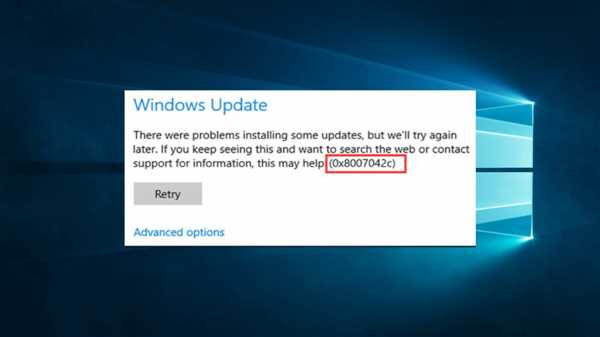
Существует несколько методов для исправления ошибки 0x8007042c:
- Перезапустите службу Windows Update. Для этого выполните следующие действия:
- Нажмите комбинацию клавиш Win + R, чтобы открыть окно Выполнить.
- Введите services.msc и нажмите Enter, чтобы открыть окно Службы.
- Найдите Служба центра обновления Windows в списке служб.
- Щелкните правой кнопкой мыши на этой службе и выберите Перезапуск.
- Проверьте наличие вредоносного ПО. Вредоносные программы могут вызывать проблемы с Windows Update. Выполните полную проверку системы с помощью антивирусной программы.
- Убедитесь, что у вас активированы все необходимые службы Windows. Откройте окно Службы, найдите следующие службы и убедитесь, что их статус установлен как Запущено:
- Служба центра обновления Windows.
- Служба передачи интеллектуального фона.
- Служба брандмауэра Windows.
- Попробуйте выполнить команду sfc /scannow в командной строке. Откройте командную строку от имени администратора и выполните эту команду для проверки целостности системных файлов.
Если ни один из этих методов не решает проблему, возможно, вам потребуется обратиться за помощью на форуме поддержки Microsoft или обратиться к специалисту.
Исправление кода ошибки 0x8007042c в Windows 10 важно, поскольку ошибка может помешать нормальной работе обновлений и установки программного обеспечения. Следуйте указанным выше методам и восстановите функциональность службы Windows Update.
Использование инструмента Windows Update для исправления кода ошибки 0x8007042c
Код ошибки 0x8007042c в операционной системе Windows 10 может возникнуть при попытке выполнить обновление системы. Эта ошибка указывает на проблемы с соединением с серверами обновлений Windows.
К счастью, существует инструмент в Windows, который поможет исправить эту ошибку и вернуть обновление в рабочее состояние. Этот инструмент называется Windows Update.
Чтобы использовать инструмент Windows Update для исправления ошибки 0x8007042c, выполните следующие шаги:
- Откройте меню Пуск и выберите Параметры.
- В окне Параметры найдите раздел Обновление и безопасность и выберите его.
- В разделе Обновление и безопасность выберите Windows Update в левой панели.
- В правой части окна найдите и нажмите кнопку Проверить наличие обновлений.
- Windows начнет проверять наличие доступных обновлений и загружать их, если таковые имеются.
- После загрузки обновлений перезагрузите компьютер, чтобы завершить установку.
Если вы все еще сталкиваетесь с ошибкой 0x8007042c после применения обновлений через инструмент Windows Update, попробуйте выполнить следующие дополнительные шаги:
- Проверьте подключение к Интернету и убедитесь, что оно работает исправно.
- Убедитесь, что у вас достаточно свободного места на жестком диске.
- Отключите временно любые антивирусные программы и брандмауэры, которые могут блокировать обновления.
- Повторите шаги 1-5, чтобы попытаться выполнить обновление еще раз.
Если все еще не удается исправить ошибку 0x8007042c, возможно, потребуется обратиться к специалисту или проконсультироваться с технической поддержкой Windows.
Обновление драйверов как способ исправления ошибки 0x8007042c в Windows 10
Ошибка 0x8007042c обычно возникает, когда служба Windows Update не работает должным образом. Это может быть вызвано повреждением или устареванием драйверов на вашем компьютере.
Одним из способов исправления ошибки 0x8007042c является обновление драйверов на вашем компьютере. Обновление драйверов позволяет вашей операционной системе Windows 10 получить последние исправления и улучшения для определенных устройств и компонентов компьютера.
Чтобы обновить драйверы в Windows 10, вы можете воспользоваться встроенным менеджером устройств. Для этого нужно выполнить следующие шаги:
- Нажмите комбинацию клавиш Win + X и выберите Диспетчер устройств.
- В диспетчере устройств найдите категорию с устройством, для которого требуется обновление драйверов.
- Щелкните правой кнопкой мыши на выбранном устройстве и выберите Обновить драйвер.
- Выберите Автоматический поиск обновленного программного обеспечения драйвера.
- Дождитесь окончания поиска и установки обновления драйвера.
После обновления драйверов перезагрузите компьютер и проверьте, работает ли служба Windows Update и отсутствует ли ошибка 0x8007042c.
Если обновление драйверов не помогло исправить ошибку 0x8007042c, вы можете попробовать выполнить другие способы решения этой проблемы, такие как проверка наличия вирусов, перезапуск служб Windows Update, выполнение команды SFC и т.д.
В любом случае, важно регулярно обновлять драйвера на вашем компьютере, чтобы предотвратить возможные ошибки и улучшить работу операционной системы Windows 10.
Очистка временных файлов для решения проблемы с кодом ошибки 0x8007042c
Что такое код ошибки 0x8007042c?
Код ошибки 0x8007042c связан с проблемами с Windows Update Service, который отвечает за обновление вашей операционной системы. Эта ошибка указывает на то, что служба не может быть запущена или работает неправильно. В результате пользователи не могут установить обновления или выполнять другие операции, связанные с этой службой.
Как исправить ошибку 0x8007042c?
Существует несколько способов исправить ошибку 0x8007042c. Один из них — очистка временных файлов компьютера. Временные файлы могут накапливаться со временем и приводить к различным проблемам, включая ошибки с кодами 0x8007042b и 0х8007042с.
Чтобы очистить временные файлы, выполните следующие шаги:
- Откройте Проводник (Windows Explorer).
- Перейдите в папку Локальный диск С.
- В поисковой строке введите %temp% (без кавычек) и нажмите Enter.
- Вам будет показан список временных файлов и папок. Выделите все файлы и папки, нажав Ctrl + A, а затем нажмите Delete, чтобы удалить их.
- Подтвердите удаление всех файлов и папок.
После удаления временных файлов перезагрузите компьютер и проверьте, исправилась ли ошибка. Если проблема все еще не решена, вы можете попробовать выполнить другие решения, такие как запуск инструмента System File Checker или обновление драйверов.
Исправить ошибку 0x8007042c может оказаться сложной задачей, но помните, что несколько попыток могут привести к успеху. Если вы не уверены, можете обратиться за помощью к специалисту или в официальную поддержку Windows.
В любом случае, будьте настойчивы, и скоро ваш компьютер будет снова работать без ошибок!
Проверка системных файлов для исправления ошибки 0x8007042c в Windows 10
Для исправления ошибки 0x8007042c в Windows 10, следуйте инструкциям ниже:
| 1. | Нажмите комбинацию клавиш Win + X и выберите Командная строка (администратор) из списка. Если у вас есть доступ к PowerShell, вы также можете выбрать Windows PowerShell (администратор). |
| 2. | В открывшемся окне командной строки (PowerShell) введите команду sfc /scannow и нажмите клавишу Enter. Этот процесс может занять некоторое время, так что дождитесь его завершения. |
| 3. | После завершения проверки системных файлов, система автоматически исправит поврежденные файлы, если они обнаружены. |
| 4. | После завершения процесса проверки и восстановления файлов, перезагрузите компьютер и попробуйте выполнить обновление Windows 10 еще раз. |
Если ошибка 0x8007042c продолжает возникать после выполнения проверки системных файлов, вы можете попробовать другие способы решения проблемы, такие как запуск инструмента Windows Update Troubleshooter или вручную скачать и установить последние обновления Windows.
Ошибки, связанные с обновлением операционной системы, могут вызывать различные проблемы и приводить к нестабильной работе компьютера. Поэтому рекомендуется регулярно проверять и исправлять ошибки в системе, чтобы обеспечить ее безопасность и надежную работу.
Отключение антивирусного ПО для устранения ошибки 0x8007042c
Ошибка 0x8007042c в операционной системе Windows 10 связана с проблемами обновления. При попытке установить новые обновления может возникнуть эта ошибка, что может представлять определенные проблемы и препятствовать нормальной работе компьютера.
Код ошибки 0x8007042c: что это такое?
Код ошибки 0x8007042c указывает на проблемы с службами безопасности Windows. В частности, ошибка связана с некорректной работой или недостаточными правами доступа к антивирусному программному обеспечению. Конфликт антивирусного ПО с операционной системой может привести к блокировке обновлений и возникновению ошибки 0x8007042c.
Как исправить ошибку 0x8007042c?
Одним из способов исправления ошибки 0x8007042c является временное отключение антивирусного ПО. Для этого выполните следующие шаги:
- Щелкните правой кнопкой мыши по иконке антивирусной программы в системном трее и выберите Выключить или Отключить.
- Подтвердите отключение программы, если требуется.
- Перезагрузите компьютер, чтобы изменения вступили в силу.
После отключения антивирусного ПО попробуйте установить обновления операционной системы еще раз. Если ошибку 0x8007042c больше не возникает, то проблема была именно в антивирусной программе.
Однако, не забудьте включить антивирусное ПО после завершения процесса обновления. Антивирусная программа является важным компонентом безопасности и защищает ваш компьютер от вредоносного ПО. Поэтому регулярно обновляйте программу и проверяйте систему на наличие вирусов и других угроз.
Если отключение антивирусного ПО не решило проблему с ошибкой 0x8007042c, вам может потребоваться обратиться к специалисту или следовать другим рекомендациям по устранению этой ошибки.
Восстановление системы как способ исправления кода ошибки 0x8007042c в Windows 10
0x8007042c код ошибки часто указывает на проблемы с службами безопасности Windows. Это может произойти, когда службы Windows Defender и Брандмауэр не работают должным образом.
Восстановление системы является одним из методов, который может помочь исправить ошибку 0x8007042c в Windows 10. Восстановление системы позволяет вернуть компьютер к ранее созданной точке восстановления, которая была создана, когда все работало нормально.
Чтобы восстановить систему, следуйте этим инструкциям:
| Шаг | Действие |
|---|---|
| Шаг 1 | Нажмите на кнопку Пуск, найдите Панель управления и выберите ее. |
| Шаг 2 | В Панели управления выберите Система и безопасность, затем Система. |
| Шаг 3 | В боковом меню выберите Защита системы. |
| Шаг 4 | В открывшемся окне нажмите на кнопку Восстановление системы. |
| Шаг 5 | Следуйте инструкциям мастера восстановления системы, выбирая точку восстановления, созданную до появления ошибки 0x8007042c. |
| Шаг 6 | Дождитесь завершения процесса восстановления системы. |
| Шаг 7 | Перезагрузите компьютер и проверьте, исправилась ли ошибка 0x8007042c. |
Если после восстановления системы ошибка 0x8007042c все еще не исчезла, вы можете попробовать выполнить обновление операционной системы до последней версии. Иногда обновления помогают исправить системные ошибки, включая ошибку 0x8007042c.
В общем, восстановление системы является эффективным и относительно простым способом исправить ошибку 0x8007042c в Windows 10. Если этот метод не работает, стоит обратиться к специалисту или посетить форумы поддержки Microsoft для получения дополнительной помощи.
Когда следует обратиться за помощью по ошибке 0x8007042c?
Ошибка 0x8007042c может возникнуть на компьютере под управлением операционной системы Windows 10 при попытке выполнить обновление системы или установить новые программы. Если вы столкнулись с этой ошибкой, то можете обратиться за помощью по ее исправлению.
Ошибки на компьютере могут возникать по разным причинам, и часто их сложно определить и исправить самостоятельно. Если вы не знаете, как работает система Windows или не имеете навыков в работе с реестром и файлами системы, то лучше обратиться к профессионалам за помощью.
Когда следует обратиться за помощью?
Если вы не уверены в своих навыках и знаниях о системе Windows, то обратитесь за помощью специалисту, когда:
- Вы не можете самостоятельно определить причину ошибки 0x8007042c.
- Вы не знаете, как исправить эту ошибку или не уверены в правильности методов, которые вы нашли в интернете.
- Вы не хотите рисковать целостностью системы и данных на компьютере.
- Вы не хотите тратить свое время на исправление ошибки и предпочитаете получить качественную и надежную помощь.
Если вы решите обратиться за помощью по ошибке 0x8007042c, то обратитесь к опытным специалистам, которые имеют знания и опыт в работе с операционной системой Windows и исправлении ошибок. Они помогут вам настроить систему, выполнить необходимые действия и устранить проблему.
